
Sekarang kita mempunyai pilihan untuk menggunakan Siri di Mac berkat macOS Sierra 10.12 yang baru dilancarkan beberapa jam yang lalu di seluruh dunia. Yang benar adalah bahawa versi baru sistem operasi Mac ini meninggalkan kami maklumat penting dengan kedatangan pembantu Apple di Mac, tetapi kami terkejut kerana tidak dibenarkan mengaktifkannya secara langsung seperti yang kami lakukan di iOS, di watchOS atau di tvOS, dengan kuat dengan «Hey Siri». Baiklah, hari ini kita akan melihat sedikit muslihat yang membolehkan kita melakukan pengaktifan pembantu ini melalui arahan suara dan semua ini tidak perlu memasang apa-apa dari pihak ketiga atau menyentuh terlalu banyakhanya melalui pilihan kebolehaksesan sistem.
Caranya terdiri daripada menyesuaikan secara langsung imlak dan bercakap tentang Mac kita dengan menghasilkan "kod" yang dengannya untuk mengaktifkan Siri tanpa menggunakan pintasan papan kekunci, ikon di bar menu atau Dock. Jadi untuk memulakan apa yang akan kita lakukan adalah mengakses Keutamaan sistem dan klik pada Kebolehcapaian. Di sana yang harus kita aktifkan adalah pilihan "Aktifkan kata kunci imlak" dan untuk ini apa yang kita lakukan adalah klik Pilihan Dictation terbuka yang muncul di bahagian bawah tetingkap.
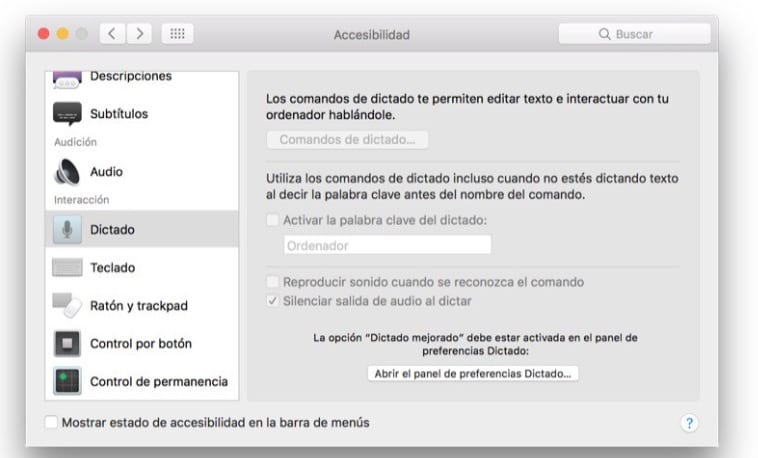
Sekarang apa yang akan kita lakukan adalah mengaktifkan sekiranya kita belum melakukannya pilihan Gunakan imlak yang dipertingkatkan pada tab Diksi dan muat turun 900 MB akan dibuat di Mac kami untuk dapat menggunakan imlak tanpa perlu disambungkan ke rangkaian WiFi. Setelah selesai kami kembali ke menu kebolehcapaian dan Kami sudah mempunyai pilihan untuk mengaktifkan kata kunci imlak. Di bahagian ini kita harus menuliskan kata yang akan mengaktifkan Siri dan walaupun benar anda dapat menggunakan "Hey Siri", disarankan untuk menukar Hey (terlihat dalam gambar) untuk Siri "Hai" atau "Hello" ... Ini tidak akan mengaktifkan semua peranti yang menyokong ciri ini apabila anda mengatakannya dengan kuat.
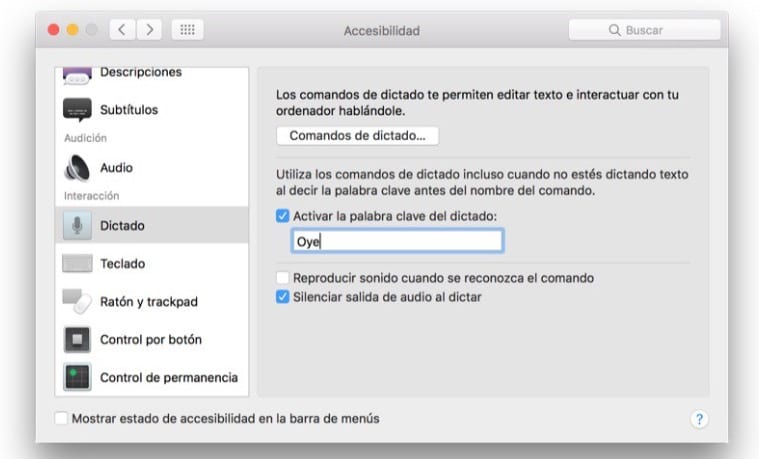
Setelah langkah ini di mana kita telah mengkonfigurasi kata kunci untuk imlak, kita harus memilih pilihan "Aktifkan arahan lanjutan" dan klik "+" untuk menambah perintah suara kami.
- Apabila mengatakan: tambah "Siri"
- Semasa menggunakan: pilih "Apa-apa aplikasi"
- Jalankan: pilih "Open Finder times" dan navigasi melalui folder "Applications" sehingga anda menemui aplikasi Siri
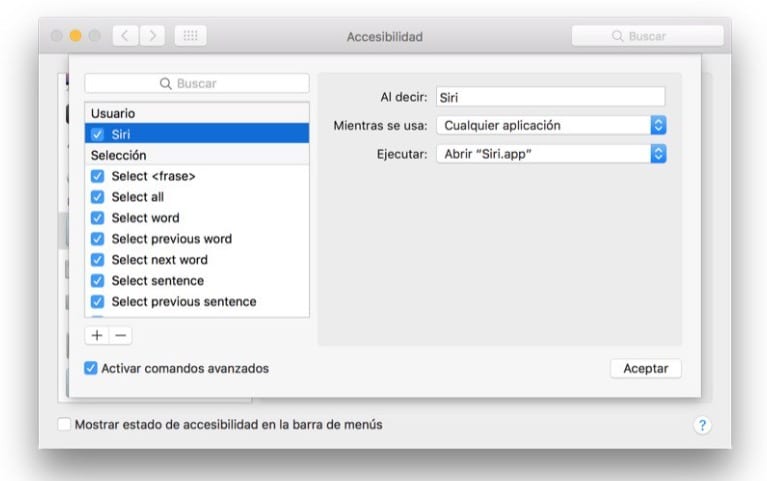
Sekarang kita sudah siap untuk menggunakan Siri dari Mac kita dengan cara yang sama seperti yang kita gunakan dengan peranti iOS, watchOS dan lain-lain. Ya sememangnya, kita harus ingat bahawa kita telah menukar "Hey Siri" menjadi "Hey Siri" atau "Hello Siri".
Apakah default tulis untuk melumpuhkannya sama sekali? Saya menguruskan rangkaian pendidikan
Pro Macbook saya dari awal tahun 2011 tidak menunjukkan pilihan untuk membuka panel pilihan imlak
Saya telah melakukan segalanya dan walaupun begitu, ketika saya bertanya khabar siri tidak melakukan apa-apa
Memang benar, apabila anda mengatakan hi siri, perintah tidak keluar
Baiklah, saya telah melakukannya dan ia berfungsi dengan sempurna. anda mesti membuang tempat anda meletakkan komputer dan meletakkannya. Mengikuti tutorial langkah demi langkah berfungsi
hai, saya melakukan semua langkah dan saya mengatakan "hi siri" dan tidak ada apa-apa. kerana boleh?
Adrian, hai.
Sekiranya anda melakukan hal yang sama seperti yang direkomendasikan oleh Jordi dalam artikel ini, anda mesti mengucapkan kata "Siri" dan aplikasi akan diaktifkan.
Selamat petang ..
Halo, contoh praktikal yang sangat baik, ia berfungsi untuk saya, tetapi satu persoalan jika saya mahu mac saya kembali ke keadaan sebelumnya, iaitu, tanpa membuat pengubahsuaian yang dibuat… .. Saya buat asal apa yang telah dilakukan tetapi apa yang dimuat turun tidak akan membahayakan mac atau di mana saya boleh menghapusnya dan membiarkannya 100% seperti dulu. Saya tidak akan melakukannya tetapi untuk mengetahui bagaimana untuk meneruskannya ... dan saya menuliskannya. Salam dan laman web yang hebat. Selamat bertunang.
Helo Jose,
Muat turun yang anda buat di Mac berasal dari Apple dan untuk dikte, jadi jangan risau.
salam
Saya telah meletakkan "hey" dan ia berfungsi dengan sempurna. Menguji, saya telah membuka aplikasi, menulis e-mel, diposting di Facebook, meminta data cuaca, saya banyak bermain dan saya melihat bahawa kami berjaya dengan Cik Siri. 🙂
Terima kasih banyak-banyak!!! ia berfungsi dengan sempurna!
Saya mengikuti semua arahan dan tidak berjaya, saya katakan Hello Siri dan tidak ada yang terbuka, bolehkah anda memberitahu saya apa yang berlaku?
Juan Carlos,
Sekiranya anda melakukan hal yang sama seperti yang direkomendasikan oleh Jordi dalam artikel ini, anda mesti mengucapkan kata "Siri" dan aplikasi akan diaktifkan.
Selamat petang ..
Juan Carlos, selamat pagi.
Sekiranya anda melakukan perkara yang sama seperti yang disyorkan oleh Jordi dalam artikel ini, anda mesti menyebut perkataan "Siri" dan aplikasi akan diaktifkan.
Selamat petang ..
Juan Carlos, selamat pagi. Saya telah mengikuti langkah demi langkah untuk mengaktifkan Siri, sejak kemas kini Sierra, tetapi masalahnya bukan hanya aplikasi tidak berfungsi, tetapi tidak mengenali suara apa pun, baik ketika merekam video dengan foto keduanya, atau audio dengan waktu cepat. Di bar input audio semuanya diaktifkan tetapi anda tidak mendengar apa-apa, yang sebelumnya berfungsi dengan sempurna.
Terima kasih banyak.
Hantarkan data anda ke Apple lagi kekurangan privasi… ..